- At se meddelelsen Forhøjede tilladelser kræves, når du prøver at køre DISM-kommandoen, kan forhindre dig i at reparere din pc.
- Dette problem kan løses ved at køre DISM-kommandoen med administratorrettigheder, og denne vejledning viser dig alle detaljer i processen.
- For altid at være forberedt på ethvert Windows 10-problem, se vores omfattende Windows 10 Fix Hub.
- Tøv ikke med at udforske vores Windows 10 Indstillinger sektion for mere information om dette emne.
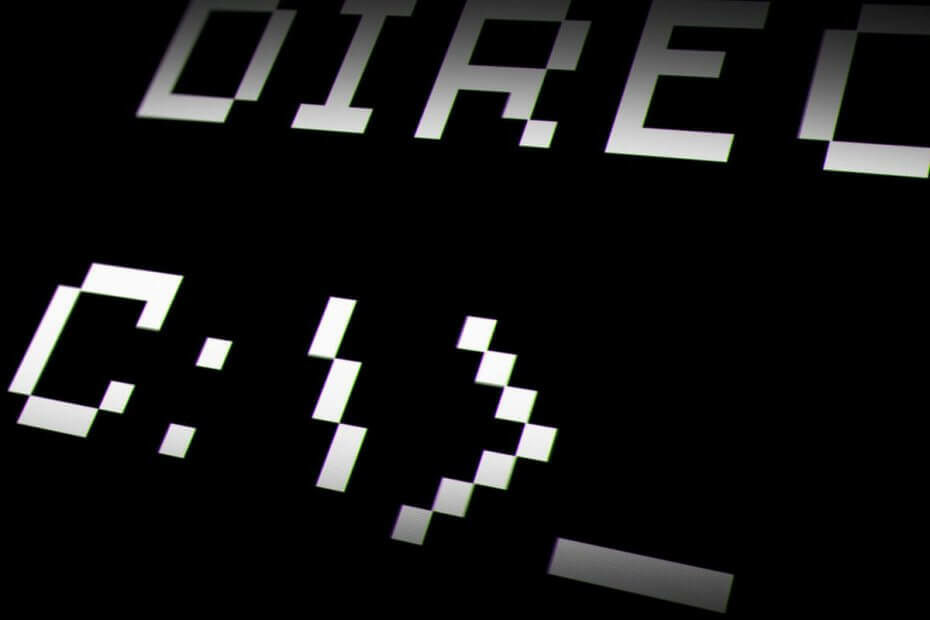
- Download Restoro pc-reparationsværktøj der kommer med patenterede teknologier (patent tilgængelig her).
- Klik på Start scanning for at finde Windows-problemer, der kan forårsage pc-problemer.
- Klik på Reparer alt for at løse problemer, der påvirker din computers sikkerhed og ydeevne
- Restoro er blevet downloadet af 0 læsere denne måned.
Det Implementering af billedservice og -styring (DISM) er et kommandolinjeværktøj, du kan bruge i Kommandoprompt. Dism-kommandoen fungerer dog ikke altid for nogle brugere. Kommandoprompten kan undertiden vise denne fejlmeddelelse, når brugerne har indtastet kommandoen Dism:
Fejl: 740 Forhøjede tilladelser kræves for at køre DISM. Brug en forhøjet kommandoprompt til at udføre disse opgaver.
Denne meddelelse falder mere end et subtilt tip til, hvordan man løser fejl 740. Du skal åbne en forhøjet kommandoprompt (en med administrative rettigheder) for at bruge Implementeringsbilledservicering. Så fixing fejl 740 er ligetil.
Hvordan kan jeg rette den forhøjede tilladelses 740-fejl?
1. Vælg Kør kommandoprompten som administrator
- For at åbne Windows 10's søgefelt skal du trykke på Windows-tast + S tastaturgenvej.
- Type Kommandoprompt i søgeværktøjet.
- Højreklik på kommandoprompten for at åbne dens genvejsmenu.
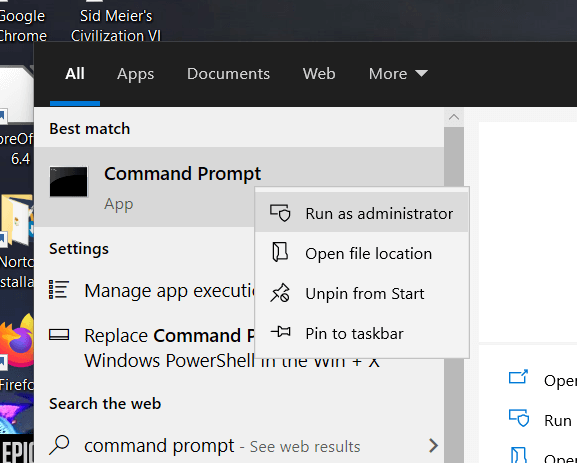
- Vælg Kør som administrator genvejsmenuindstilling.
- Klik på Ja i UAC-dialogboksen, der muligvis åbnes. En administrator: vinduet Kommandoprompt åbnes som i billedet lige nedenfor.
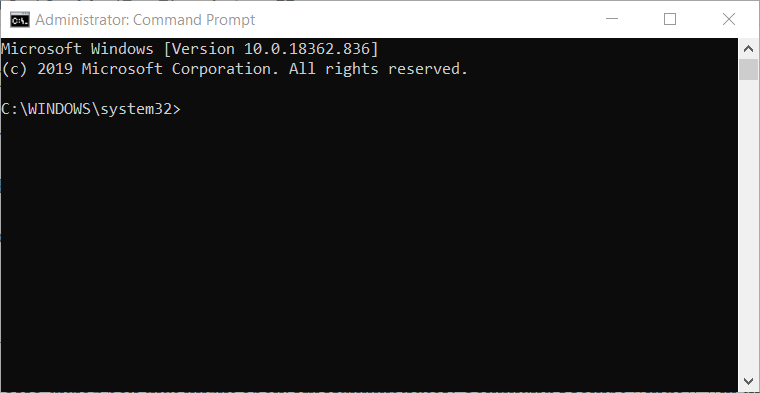
- Indtast derefter kommandoen Deployment Image Servicing, og tryk på Enter-tasten.
Kan du ikke få adgang til kommandoprompten som administrator? Løs det med denne grundige vejledning
2. Vælg indstillingen Kør ny opgave
- Alternativt kan du åbne en forhøjet kommandoprompt via Jobliste. Højreklik på proceslinjen i Windows 10 for at vælge Jobliste mulighed.
- Klik derefter på Fil.
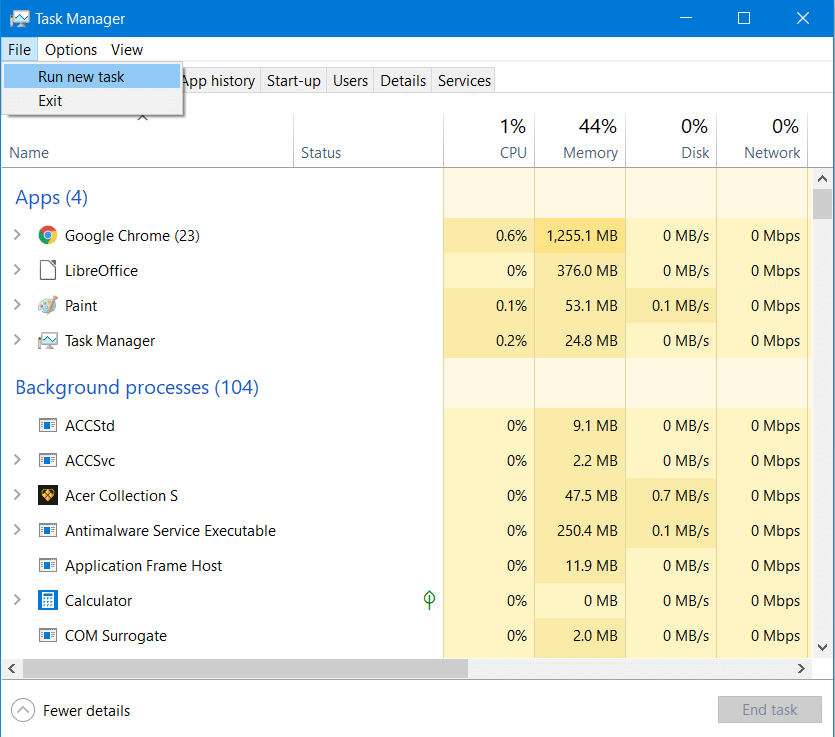
- Vælg Kør ny opgave mulighed for at åbne vinduet vist direkte nedenfor.
- Gå ind cmd i Åbn tekstfeltet.2
- Vælg Opret denne opgave med administrative rettigheder mulighed.
- Klik på Okay for at åbne en forhøjet kommandoprompt.
3. Åbn en forhøjet kommandoprompt med Kør
- Kør er et tilbehør, du kan åbne en forhøjet kommandoprompt med. For at gøre det skal du åbne Win + X-menu ved at højreklikke på Start-menuen.
- Vælg Løb for at åbne den.
- Gå ind cmd i feltet Kør.
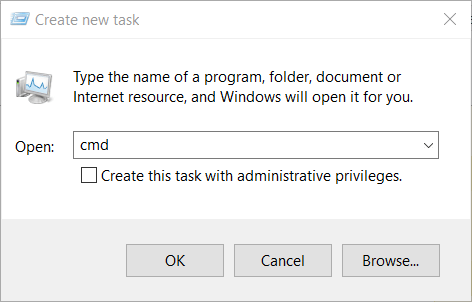
- Tryk på Ctrl + Skift + Enter genvejstast.
- Vælg Ja valgmulighed i UAC-dialogboksen.
Bemærk:Hvis din Win + X-menu fungerer ikke normalt, se på vores detaljerede vejledning om dette emne.
4. Opret en kommandopromptgenvej
- Du kan også oprette en skrivebordsgenvej, der åbner en forhøjet kommandoprompt, når du klikker på den. For at gøre det skal du højreklikke på skrivebordet og vælge Genvej.
- Gå ind cmd.exe i Indtast placeringen af tekstfeltet.
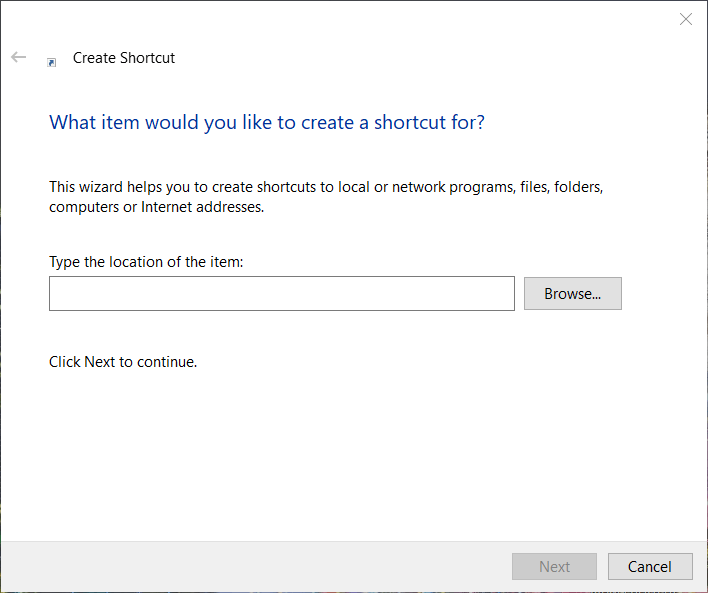
- Klik på Næste knap.
- Genvejstitlen er som standard cmd.exe, men du kan ændre den til et alternativ til din præference.
- Klik på Afslut knap.
- Højreklik derefter på skrivebordsgenvejen cmd.exe, og vælg Ejendomme.
- Vælg genvejsfanen i øjebliksbillede direkte nedenfor.
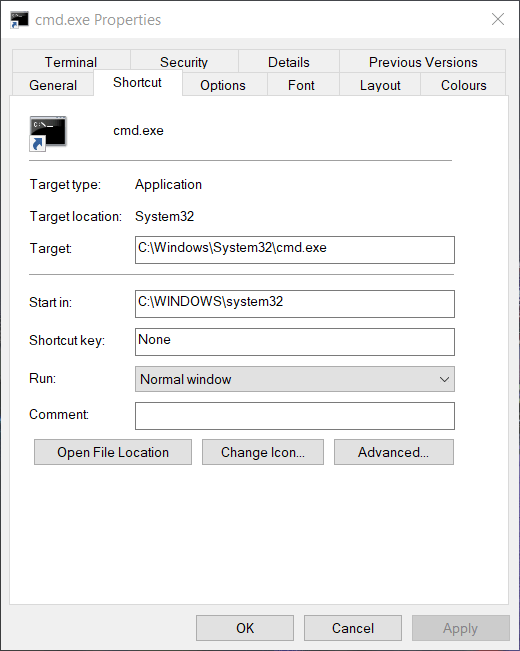
- Klik på Fremskreden knap.
- Vælg Kør denne administrator mulighed.
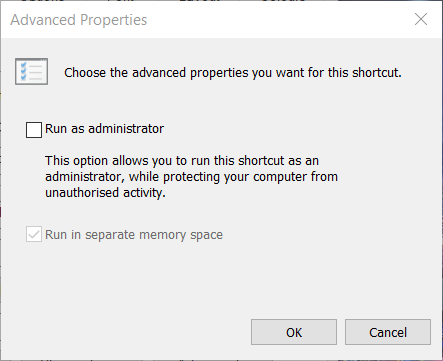
- Klik på Okay for at afslutte avancerede egenskaber.
- Klik på ansøge mulighed.
- Vælg Okay for at lukke vinduet.
Dette er de bedste løsninger at prøve for at rette op på Forhøjede tilladelser er påkrævet Kommandoprompt problem.
Glem ikke at give os en kommentar i afsnittet, der findes under denne vejledning.
 Har du stadig problemer?Løs dem med dette værktøj:
Har du stadig problemer?Løs dem med dette værktøj:
- Download dette pc-reparationsværktøj klassificeret Great på TrustPilot.com (download starter på denne side).
- Klik på Start scanning for at finde Windows-problemer, der kan forårsage pc-problemer.
- Klik på Reparer alt for at løse problemer med patenterede teknologier (Eksklusiv rabat for vores læsere).
Restoro er blevet downloadet af 0 læsere denne måned.
Ofte stillede spørgsmål
Den brugte tilladelsesstatus for en bruger gør det muligt for ham / hende at ændre vigtige systemfiler. På denne måde er dit system beskyttet mod enhver bruger, der ikke har det rigtige tilladelsesniveau.
For at løse DISM-fejlen 50 en gang for alle, se på vores omfattende DISM 50 fejlrettelsesvejledning.
Funktionen Kør som administrator i Windows giver dig mulighed for at fortælle dit system, at den fil, du åbner, er uskadelig, således at du kan ændre systemindstillinger, nulstille dit system eller reparere ethvert beskadiget system filer.

![Adgang nægtes Windows 10-fejl [FIX]](/f/c5d2490ba1d083928a40a44d0e553dc0.jpg?width=300&height=460)
